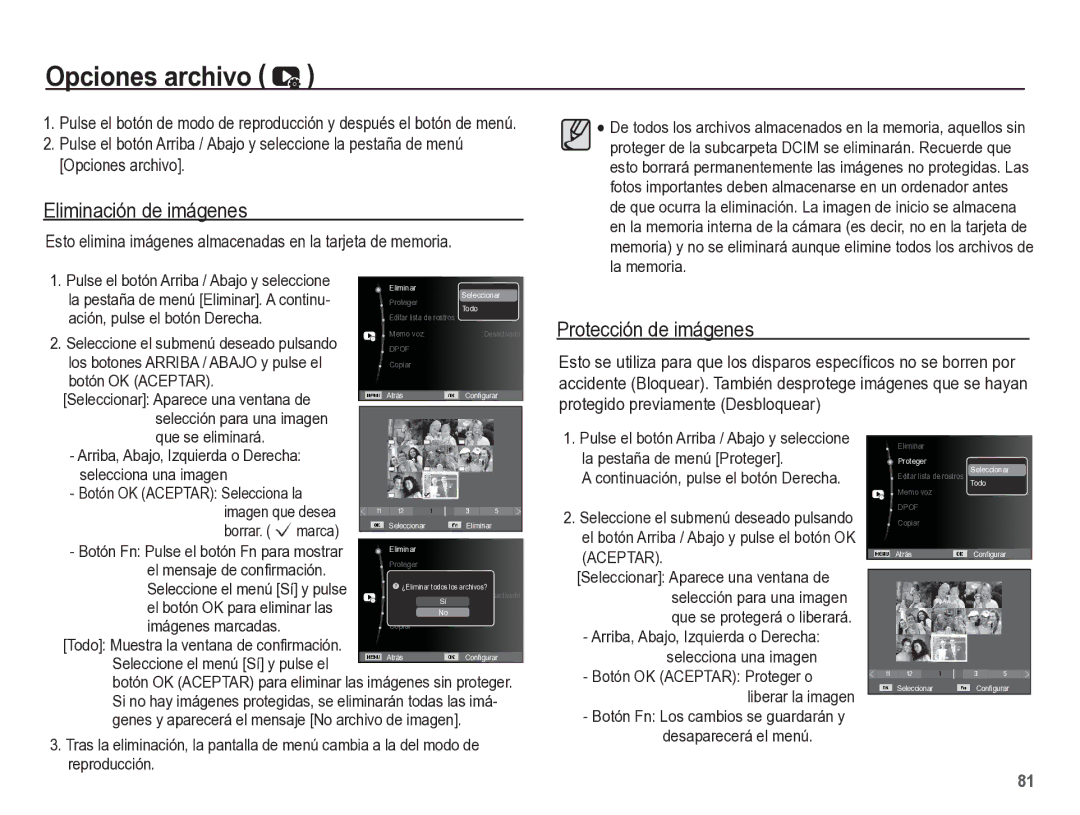Page
Al usar esta cámara, siga estos pasos en el mismo orden
Instrucciones
Tome una fotografía. Pág
Peligro
Advertencia
Use pilas de la especificación correcta para la cámara
Precaución Contenido
Contenido del paquete Se vende por separado
No inserte la pila con la polaridad invertida
046 Sel. Estilo
045 Retoque rostro Sonido Tipo Autoenfoque
046 Medición
047 Filtro inteligente
060 Zona horaria Nombre de archivo 061
059 Formateado de una memoria Inicialización 060
De fecha
061 Apagado automático 062 Lámpara de autoenfoque
Apénice
Contenido del paquete
Gráfico del sistema
Se vende por separado
Botón del obturador
Identificación de características
Vista frontal y superior
Botón inteligente
Parte posterior
Parte inferior
Botón de 5 funciones
Lámpara de estado de la cámara
Lámpara del disparador automático
Iconos de modo
Si utiliza un cable CA
Conexión a una fuente de alimentación
Especificaciones de la pila recargable BP70A
Como un cable de alimentación
Indicador de carga del cargador CA
Indicador de carga
Instrucciones para su desecho
Para insertar la tarjeta de memoria
Inserte la tarjeta de memoria como se muestra
Instrucciones de cómo utilizar la tarjeta de memoria
Etiqueta Tarjeta de memoria SD Secure Digital
La cámara puede utilizar tarjetas de memoria SD/SDHC
Fps 30 fps 15 fps
El botón OK
Al utilizar la cámara por primera vez
Configuración del idioma
Botón Arriba / Abajo
00001
Indicador del monitor LCD
Descripción Iconos Página
000000
Cómo utilizar el menú
Use los botones Arriba y Abajo para navegar por los menús
Inicio del modo de grabación
Selección de modos Cómo utilizar el modo Smart Auto
Contraluz
Retrato Nocturno
Oscuros aire libre
Sujeto
Cómo utilizar los modos Escena
Cómo utilizar el modo Programa
Consulte la pág para más información
Cómo utilizar el modo Guía de fotograma
Cómo utilizar el modo Obt Larg Dur
Cómo utilizar el modo Imagen en movimiento
Grabación de clips de video de HD Alta Definición
Grabación de la imagen en movimiento sin sonido
Si el objeto se está moviendo a alta velocidad
Tenga esto en cuenta al sacar fotos
Si el objeto está altamente reflexivo o brillante
Brillante
Botón del Obturador
Botón Power Encendido
Uso de los botones para el ajuste de la cámara fotográfica
Botón inteligente
Hacia la izquierda para deshabilitar el zoom óptico
Palanca de Zoom W/T
Zoom Gran Angular
Hacia la izquierda con el zoom
Botón Info Disp / Arriba
Unidad cm
Botón Macro / Abajo
Modo
Bloqueo de enfoque
Abajo
Seleccionable
Botón Flash / Izquierda
ISO
Indicador del modo de Flash
O o
Botón Disparador automático / Derecha
Indicador del disparador automático
Disparo
Botón Menu Menú
Botón OK Aceptar
Modo disponible
Pulse el botón Menu en un modo disponible
Cómo habilitar funciones a partir del botón Menú
Disparo y pulse el botón Derecha/OK
Tamaño de la imagen
Calidad / Velocidad de cuadros
Izquierda del monitor LCD
Compensación de exposición
Pulse el botón OK Aceptar. El valor
ISO está habilitado solo en modo Programa
Equilibrio de blancos
Personalizado
Detecc.rostro
La distancia entre la cámara y el dispositivo afectado es
Detec. parpadeo
Inicie la filmación pulsando el botón del obturador
Modos seleccionables Programa, Retrato, Niños, Playa nieve
Registrar rostros favoritos, consulte la página
Edición de FR inteligente
Tipo Autoenfoque
Tono rostro
Retoque rostro
Medición
Sel. Estilo
Filtro inteligente
Botón Arriba/ Abajo Selecciona R, G, B
Ajuste foto
Nitidez
Modo de avance
Capturar una imagen estática
Estabilizador del marco de la imagen
Estabilización digital de imagen DIS
Desactivado
Memo voz
Grabación de voz
Grabación de la imagen en movimiento sin voz
Ajuste de la grabación de una imagen en movimiento
Smart Auto
Smart Auto Visualización del Smart Auto
Cámara para iniciar el Smart Auto
Selección de modo mediante el botón inteligente
Iniciar el Smart Auto
Selección de modos
Description Icons
De puestas del sol
Cómo utilizar el modo Imagen en movimiento Inteligente
Paisaje Fotografías al aire libre
De cielosdespejados
Menú de sonido
Sonido
Sonido AF
Menú de configuración
Pantalla
Lenguaje
Vista rápida
Imagen de inicio
Brillo pantalla Salva pantallas
Formateado de una memoria
Ajustes
Inicialización
Zona horaria
Configuración de la fecha, hora y tipo de fecha
Nombre de archivo
Estampación de la fecha de grabación
Apagado automático
Selección del tipo de salida de vídeo
Lámpara de autoenfoque
Puede activar o desactivar la lámpara de enfoque automático
Ajuste del USB
Reproducción de una imagen en movimiento
Inicio del modo de reproducción
Reproducción de una imagen fija
Utilizando el botón Izquierda / Derecha
Presione botón OK para reproducir un archivo de voz
Función de captura de imágenes en movimiento
Reproducción de una grabación de voz
Reproduce, pulse el botón OK de nuevo
Reproducción de una memoria de voz
Dpof
Album inteligente
Botón de modo de reproducción
Botón Imagen en miniatura º / Palanca de Ampliación í
Grabación
Buscar o eliminar archivos
Datos de cada categoría
También puede comprobar la zona de ampliación
Ampliación de imagen
Vuelva a su tamaño original
Pulse el botón OK y aparecerá un
·En el modo Pausa Reanuda la reproducción
Botón de Reproducción y Pausa / OK
Una imagen en movimiento
Botón de Eliminar Õ
Pág.75
Submenú Página
Pág.74
Miniatura Pág.76 Inteligente Viñeta Ojo de pez
Pág.87
Ajuste de la función de reproducción usando el monitor LCD
Submenú
4X6
Editar
Cambiar tamaño
Pulse el botón OK
Girar una imagen
Puede girar las imágenes almacenadas varios grados
Pestaña del menú Sel. Estilo
Permite que una fotografía de un objeto o
RVA personalizado
Botón Arriba / Abajo Selecciona R, G, B
Tamaño real
Modifique el retoque facial pulsando
Pulse el botón de Reproducir y después el botón Menu
El botón Izquierda/Derecha
Una barra para seleccionar el brillo
Para seleccionar la saturación
El botón OK. a continuación apa
Pulse el botón OK Aceptar y la
Inicio de la Presentación múltiple de diapositivas
Inicio de la presentación múltiple de diapositivas
Selección de imágenes
Guardar la configuración
Configuración del intervalo de reproducción
Ajuste de la música de fondo
Eliminación de imágenes
Opciones archivo
Protección de imágenes
Memoria de voz
Editar lista de rostros
Palanca de Zoom W/T
Estándar
Que se imprimirá
De voz
Nuevo. Aparecerá el submenú Seleccione un submenú deseado
Seleccione el menú Índice y
Tamaño impresión
Copiar pulsando el botón Izquierda
No cancela Copiar a Tarjeta
Copia
Derecha. a continuación, pulse el
PictBridge
Configuración predeterminada de la impresora
La imagen que aparece actualmente se imprimirá con la
Use los botones Arriba / Abajo para
PictBridge selección de imágenes
El menú PictBridge aparezca
El botón Derecha
Notas importantes
Zonas expuestas a cambios bruscos de temperatura y humedad
PictBridge Restablecer todo
Si se selecciona No no se restablecerán los valores
Atención al utilizar el objetivo
Esta cámara no es impermeable
Mantenimiento de la cámara
La tarjeta de memoria está bloqueada
Borrar el archivo Error de la tarjeta de memoria
Indicador de advertencia
Elimine los archivos de imagen que no necesite
Presenta la fecha y la hora incorrecta
Antes de ponerse en contacto con un centro de servicios
Restablezca la fecha y hora correctas
Extraiga y vuelva a insertar las pilas y encienda la cámara
No se reproducen las imágenes
Inserte una tarjeta de memoria que tenga archivos correctos
Especificaciones
·Memoria externa Opcional Tarjeta SD hasta 2 GB garantizado
Imagen en movimiento
Almacenamiento Medio
3264X
~ 40 C
Pila recargable BP70A
De la zona de venta
~ 85%
Transferir archivos al ordenador para Windows
Para usuarios de Windows
Conecte la cámara a su PC con el cable USB
Haga clic en el mensaje emergente Retire el cable USB
Uso de Intelli-studio
Permite cambiar al modo de edición de vídeos
Transferir archivos al ordenador para Mac
Para usuarios de Mac
Instalar programas Requisitos de hardware y software
Conecte la cámara al ordenador Macintosh con el cable USB
Ren
Clic en Inicio Ajustes
Panel de control
Si la imagen en movimiento no se reproduce en el ordenador
103
Eliminación correcta de este producto
Señal Eco de Samsung

 )
)![]() Editar lista de rostros
Editar lista de rostros![]()
![]() Memo voz:Desactivado
Memo voz:Desactivado